Prédire l’attrition des transactions
La prédiction de l’attrition transactionnelle aide à prédire si un client n’achètera plus vos produits ou services sur une période donnée. Le taux de désabonnement des transactions est utile pour rechercher les clients qui n’achètent plus de produits à tout moment pendant la fenêtre de désabonnement définie. Pour trouver les clients susceptibles d’annuler leurs achats en cours prédéfinis, nous vous recommandons d’utiliser le modèle de désabonnement des abonnements.
Vous devez avoir des connaissances des affaires pour comprendre ce que le désabonnement signifie pour votre entreprise. Par exemple, une entreprise organisant des événements annuels peut définir son taux de désabonnement mesuré en années, tandis qu’une entreprise qui organise des ventes hebdomadaires peut mesurer son taux de désabonnement en mois. Nous prenons en charge les définitions de l’attrition basées sur le temps, ce qui signifie qu’un client est considéré comme perdu après une période sans achats.
Par exemple, Contoso souhaite connaître le niveau d’engagement des clients pour une campagne par e-mail dédiée à la fidélisation. Les clients de Contoso visitent une vitrine de manière variable, le plus souvent environ 3 à 4 fois par mois. Leurs transactions sont irrégulières, ce qui rend difficile de déterminer quand un client a cessé d’acheter la marque Contoso. Grâce au modèle de désabonnement des transactions, Contoso peut déterminer la probabilité que les clients achètent à nouveau. Ils peuvent identifier les principales tendances qui conduisent les clients à quitter la marque, ce qui leur permet d’ajuster d’autres stratégies.
Conditions préalables
- Au moins des autorisations contributeur.
- Au moins 500 profils client, de préférence plus de 1 000 clients uniques.
- ID client, identificateur unique pour faire correspondre les transactions à vos clients.
- Données de transaction pour au moins le double de la période de temps sélectionnée, par exemple deux à trois ans d’historique des transactions. Dans l’idéal, au moins deux transactions par client. L’historique des transactions doit inclure :
- ID de transaction : identificateur unique d’un achat ou d’une transaction.
- Date de la transaction : date de l’achat ou de la transaction.
- Valeur de la transaction : montant de la devise ou de la valeur numérique de la transaction.
- ID de produit unique : ID du produit ou service acheté si vos données se trouvent au niveau d’un élément de ligne.
- Indique si cette transaction était un retour : champ vrai/faux qui identifie si la transaction était un retour ou non. Si la Valeur de la transaction est négative, nous en déduisons un retour.
- Données d’activité du client :
- ID client, identificateur unique pour mapper les activités à vos clients.
- Clé primaire : identificateur unique d’une activité. Par exemple, une visite du site web ou un enregistrement d’utilisation montrant que le client a essayé un échantillon de votre produit.
- Horodateur : date et heure de l’événement identifié par la clé primaire.
- Événement : nom de l’événement que vous souhaitez utiliser. Par exemple, un champ appelé « UserAction » dans une épicerie peut être un coupon utilisé par le client.
- Détails : Informations détaillées sur l’événement. Par exemple, un champ appelé « CouponValue » dans une épicerie peut être la valeur monétaire du coupon.
- Moins de 20 % des valeurs manquantes dans le champ de données de la table fournie
Créer une prédiction d’attrition des transactions
Accédez à Informations>Prédictions.
Dans l’onglet Créer, sélectionnez Utiliser le modèle dans la vignette Modèle d’attrition clients.
Sélectionnez Transaction pour le type d’attrition, puis Démarrer.
Nommez ce modèle et le Nom de la table de sortie pour les distinguer des autres modèles ou tables.
Sélectionnez Suivant.
Définir l’attrition client
Sélectionnez Enregistrer le brouillon à tout moment pour enregistrer la prédiction en tant que brouillon. Le brouillon de prédiction s’affiche dans l’onglet Mes prédictions.
Définissez la Fenêtre de prédiction. Par exemple, prédisez le risque d’attrition de vos clients au cours des 90 prochains jours pour vous aligner sur vos efforts de fidélisation avec le marketing. Prédire le risque d’attrition sur une période plus ou moins longue peut rendre plus difficile de prendre en compte les facteurs de votre profil de risque d’attrition, mais cela dépend des besoins spécifiques à votre entreprise.
Saisissez le nombre de jours pour définir l’attrition dans le champ Définition de l’attrition. Par exemple, si un client n’a pas effectué d’achat au cours des 30 derniers jours, il peut être considéré comme perdu pour votre entreprise.
Cliquez sur Suivant.
Ajouter l’historique d’achat
Sélectionnez Ajouter des données pour Historique des transactions client.
Sélectionnez le type d’activité sémantique, SalesOrder ou SalesOrderLine, qui contient les informations sur l’historique des transactions. Si l’activité n’a pas été configurée, sélectionnez ici et créez-la.
Sous Activités, si les attributs d’activité ont été mappés sémantiquement lors de la création de l’activité, choisissez la table ou les attributs spécifiques sur lesquels vous souhaitez que le calcul se concentre. Si le mappage sémantique ne s’est pas produit, sélectionnez Modifier et mappez vos données.
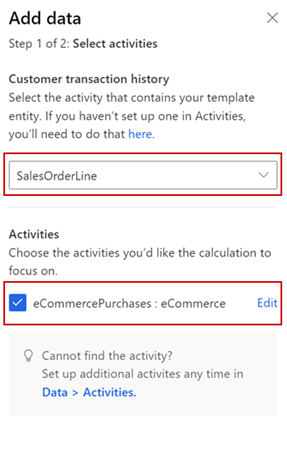
Sélectionnez Suivant et vérifiez les attributs requis pour ce modèle.
Cliquez sur Enregistrer.
Ajoutez d’autres activités ou sélectionnez Suivant.
Ajouter des données supplémentaires (facultatif)
Sélectionnez Ajouter des données pour Activités client.
Sélectionnez le type d’activité sémantique contenant les données que vous souhaitez utiliser. Si l’activité n’a pas été configurée, sélectionnez ici et créez-la.
Sous Activités, si les attributs d’activité ont été mappés sémantiquement lors de la création de l’activité, choisissez la table ou les attributs spécifiques sur lesquels vous souhaitez que le calcul se concentre. Si le mappage sémantique ne s’est pas produit, sélectionnez Modifier et mappez vos données.
Sélectionnez Suivant et vérifiez les attributs requis pour ce modèle.
Cliquez sur Enregistrer.
Sélectionnez Suivant.
Définir le planning de mise à jour
Pour l’étape Mises à jour des données, choisissez une fréquence pour renouveler l’entraînement de votre modèle. Ce paramètre est important pour mettre à jour la précision des prédictions lorsque de nouvelles données sont ingérées. La plupart des entreprises peuvent se réentraîner une fois par mois et obtenir une bonne précision pour leur prédiction.
Cliquez sur Suivant.
Examiner et exécuter la configuration du modèle
L’étape Réviser et exécuter affiche un résumé de la configuration et offre la possibilité d’apporter des modifications avant de créer la prédiction.
Sélectionnez Modifier dans l’une des étapes pour réviser et apporter des modifications.
Si vous êtes satisfait de vos sélections, sélectionnez Enregistrer et exécuter pour commencer à exécuter le modèle. Cliquez sur Terminé. L’onglet Mes prédictions s’affiche pendant la création de la prédiction. Le processus peut prendre plusieurs heures pour se terminer selon la quantité de données utilisées dans la prédiction.
Astuce
Il existe des statuts pour les tâches et les processus. La plupart des processus dépendent d’autres processus en amont, tels que l’actualisation des sources de données et du profilage des données.
Sélectionnez le statut pour ouvrir le volet Détails de la progression et afficher la progression des tâches. Pour annuler la tâche, sélectionnez Annuler la tâche en bas du volet.
Sous chaque tâche, sélectionnez Afficher les détails pour plus d’informations sur l’avancement, telles que l’heure du traitement, la date du dernier traitement et les erreurs et avertissements applicables associés à la tâche ou au processus. Sélectionnez l’option Afficher le statut du système en bas du volet pour voir les autres processus du système.
Afficher les résultats de la prédiction
Accédez à Informations>Prédictions.
Dans l’onglet Mes prédictions, sélectionnez la prédiction que vous souhaitez afficher.
La page de résultats comporte trois sections principales de données :
Performances du modèle de formation : les notes A, B et C indiquent les performances de la prédiction et peuvent vous aider à prendre la décision d’utiliser les résultats stockés dans la table de sortie.
Les notes sont calculées selon les règles suivantes :
- A lorsque le modèle a prédit avec précision au moins 50 % des prédictions totales et que le pourcentage de prédictions précises pour les clients perdus est supérieur d’au moins 10 % au taux de référence.
- B lorsque le modèle a prédit avec précision au moins 50 % des prédictions totales et que le pourcentage de prédictions précises pour les clients perdus est jusqu’à 10 % supérieur au taux de référence.
- C lorsque le modèle a prédit avec précision moins de 50 % des prédictions totales ou que le pourcentage de prédictions précises pour les clients perdus est inférieur au taux de référence.
- Référence prend l’entrée de l’intervalle de temps de prédiction pour le modèle (par exemple, un an) et crée différentes fractions de temps en le divisant par 2 jusqu’à ce qu’il atteigne un mois ou moins. Il utilise ces fractions pour créer une règle métier pour les clients qui n’ont pas effectué d’achats sur cette période. Ces clients sont considérés comme perdus. La règle métier basée sur le temps ayant la plus grande capacité à prédire qui présente un risque d’attrition est choisie comme modèle de référence.
Probabilité d’attrition (nombre de clients) : Groupes de clients en fonction du risque d’attrition prévu. Vous pouvez éventuellement créer des segments de clients avec un risque de désabonnement élevé. Ces segments aident à comprendre où doit se situer votre limite pour l’appartenance à un segment.
Facteurs les plus influents : De nombreux facteurs sont pris en compte lors de la création de votre prédiction. Chacun des facteurs a son importance calculée pour les prédictions regroupées créées par un modèle. Utilisez ces facteurs pour valider les résultats de votre prédiction. Ou bien, utilisez ces informations ultérieurement pour créer des segments qui pourraient contribuer à influer sur le risque de désabonnement des clients.
Note
Dans la table de sortie de ce modèle, ChurnScore indique la probabilité prédite d’attrition et IsChurn est une étiquette binaire basée sur ChurnScore avec un seuil de 0,5. Si ce seuil par défaut ne fonctionne pas pour votre scénario, créez un nouveau segment avec votre seuil préféré. Tous les clients ne sont pas nécessairement des clients actifs. Certains d’entre eux n’ont peut-être pas eu d’activité pendant un certain temps et sont déjà considérés comme perdus, selon votre définition d’attrition. Prédire le risque d’attrition pour les clients qui ont déjà abandonné n’est pas utile car ils ne sont pas l’audience d’intérêt.
Pour voir le score d’attrition, accédez à Données>Tables et affichez l’onglet de données de la table de sortie que vous avez définie pour ce modèle.